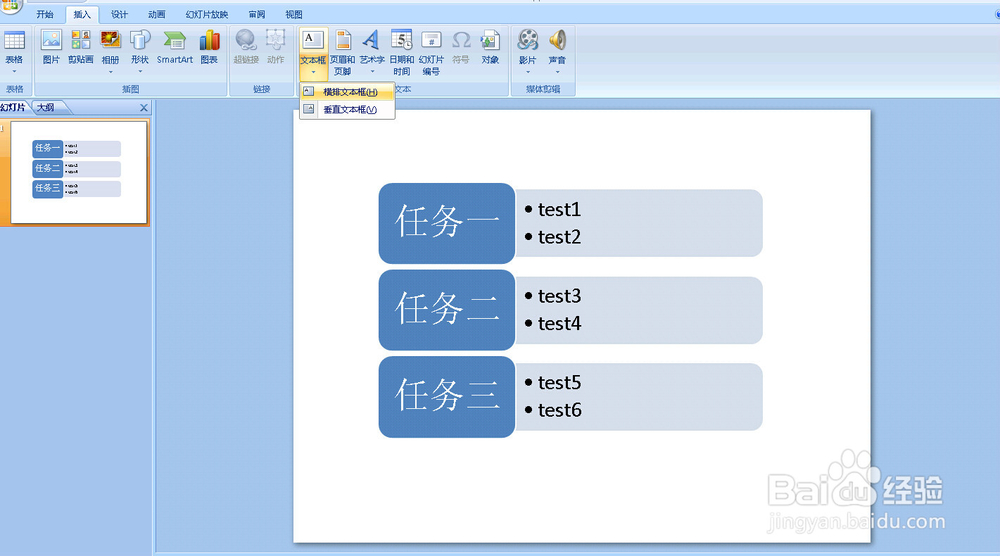1、新建PPT演示文稿,选择:菜单栏--插入--SmartArt

2、这里面SmartArt图标类型有列表、流程、循环、层次结构、关系、矩阵、棱锥图等,可以根据不同的内容主题布局。如需要介绍任务或流程时,可选择列表--垂直块列表,如下图所示。
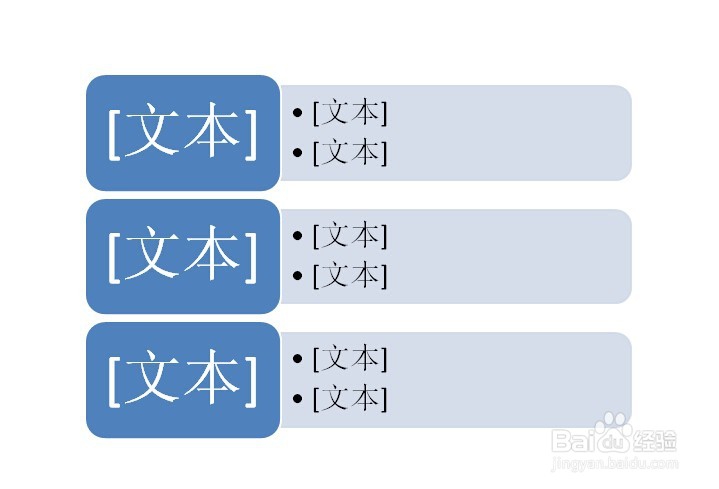
3、编辑垂直块列表:1、文本编辑:单击框内即可进行文本编辑。2:位置调整:鼠标拖拽议陬涸渎即可完成缩放、移动;3、选中对应的文本框,开始菜单栏内可按需要进行字体大小、样式、背景、形状填充等基本操作,直至布局和视觉效果满意!如下图。很简单吧,赶紧试试这款简洁而又高大上的PPT设计!!
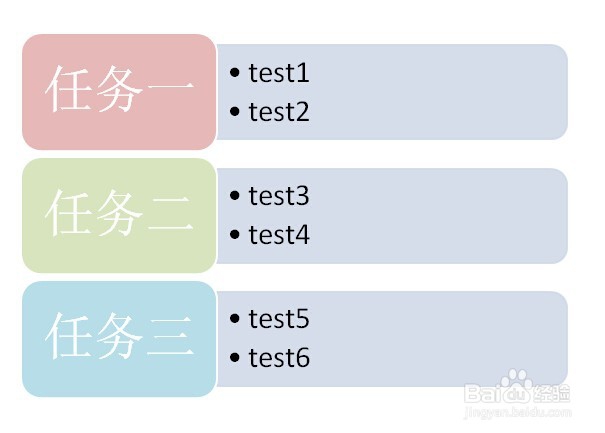
4、增加块数量:如果觉得块数量不合适,亦可以进行调整。调整方法:双击SmartArt块,在左上角弹出的设计--添加形状中选择上方、下方添加块;

5、当然,如果你觉得排版调整文字非常困难或者找不到合适的方式,你也可以选择使用文本框辅助添加;选择:菜单栏--插入--文本框,这里我们现在横排文本框,按需要移动和编辑文本框内容和样式即可。